Поскольку Steam становится все более популярным центром для геймеров, где они могут наслаждаться цифровым опытом, а также благодаря широкому спектру доступных игр и развлекательного контента, многие родители задаются вопросом, как они могут сделать работу со Steam безопасной и удобной для своих детей.
Если вы хотите поделиться с ребенком частью своей библиотеки игр Steam, вам не нужно создавать для него отдельную учетную запись. Используя специальный семейный режим Steam, вы можете запретить ему доступ к чему-либо, кроме игр, которые вы сами одобрили. Проверять Новые правила Steam об играх с искусственным интеллектом: все, что нужно знать геймерам.
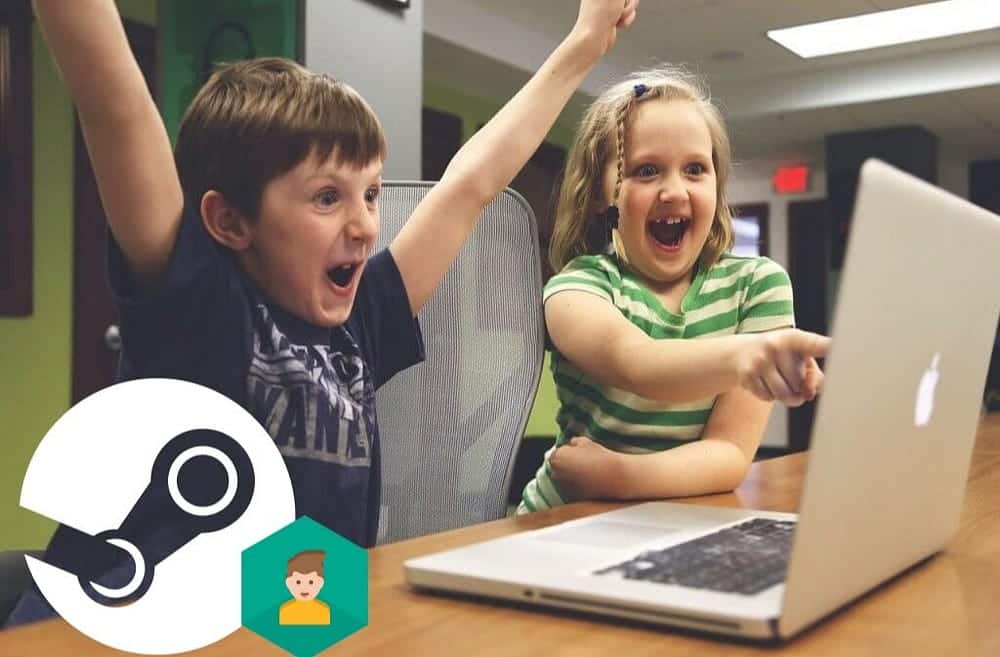
Что такое семейный режим Steam?
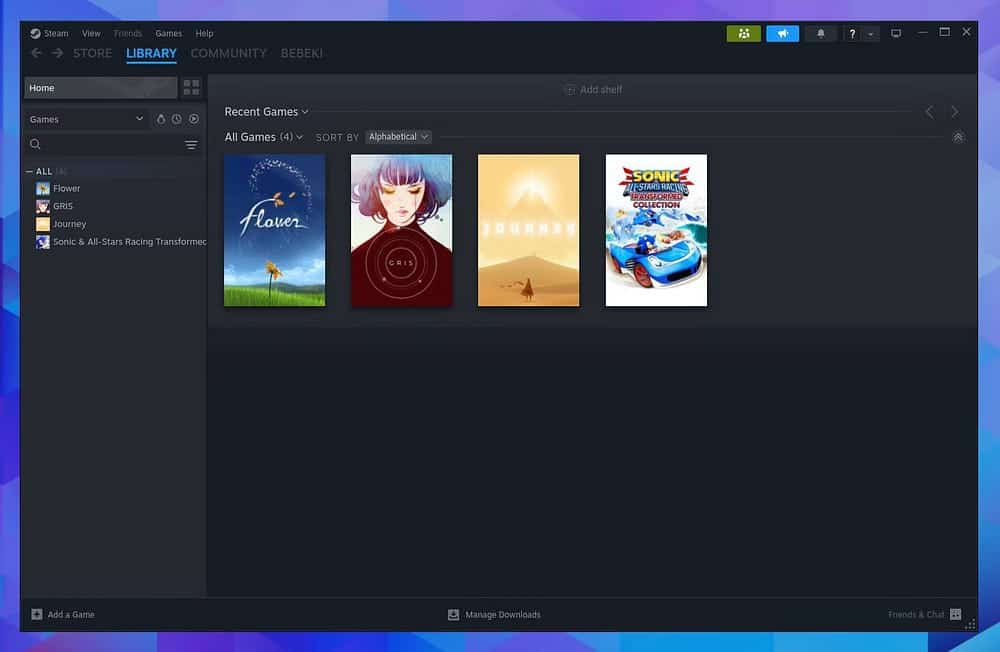
Благодаря семейному режиму Steam предоставляет родителям и семьям новый способ устанавливать свои собственные правила относительно доступа к игровой библиотеке. Доступ к магазину, библиотеке, сообществу или даже контактам и любому контенту, опубликованному в Steam, можно защитить с помощью PIN-кода.
Семейный режим — это функция настольного клиента Steam, которая позволяет вам войти в свою учетную запись и ограничить доступ к просмотру или доступу на определенном компьютере.
Это полезно, если у вас есть ноутбук, на котором вы хотите, чтобы ваш ребенок играл в игры, но ваш ребенок слишком мал, чтобы иметь отдельную учетную запись Steam.
После того, как вы подключите контроллеры Bluetooth к своей учетной записи Steam, ваши дети смогут получать от ПК столько же удовольствия, сколько и от специальных игровых консолей.
Семейный режим — это не только блокировка игр. Вы также можете решить, могут ли дети просматривать магазин Steam, просматривать контент, созданный сообществом, общаться в чате с другими пользователями Steam или получать доступ к информации вашего профиля.
Как включить семейный режим в Steam
Ваш первый шаг — загрузить и установить клиент Steam. Доступны приложения для Windows, macOS, Linux и ChromeOS.
Далее войдите в свою учетную запись Steam. Если у вас еще нет учетной записи, вам необходимо создать ее и приобрести игры, к которым вы хотите, чтобы ваши дети имели доступ, прежде чем продолжить.
Не волнуйтесь, покупать игры в Steam безопасно, но вам придется просмотреть отзывы пользователей, чтобы лучше понять качество некоторых игр.
Нажмите Steam -> Настройки В верхней части окна приложения. Затем прокрутите вниз до вкладки «Семья» в левой части всплывающего окна. В разделе «Семейный режим» нажмите «Управление».
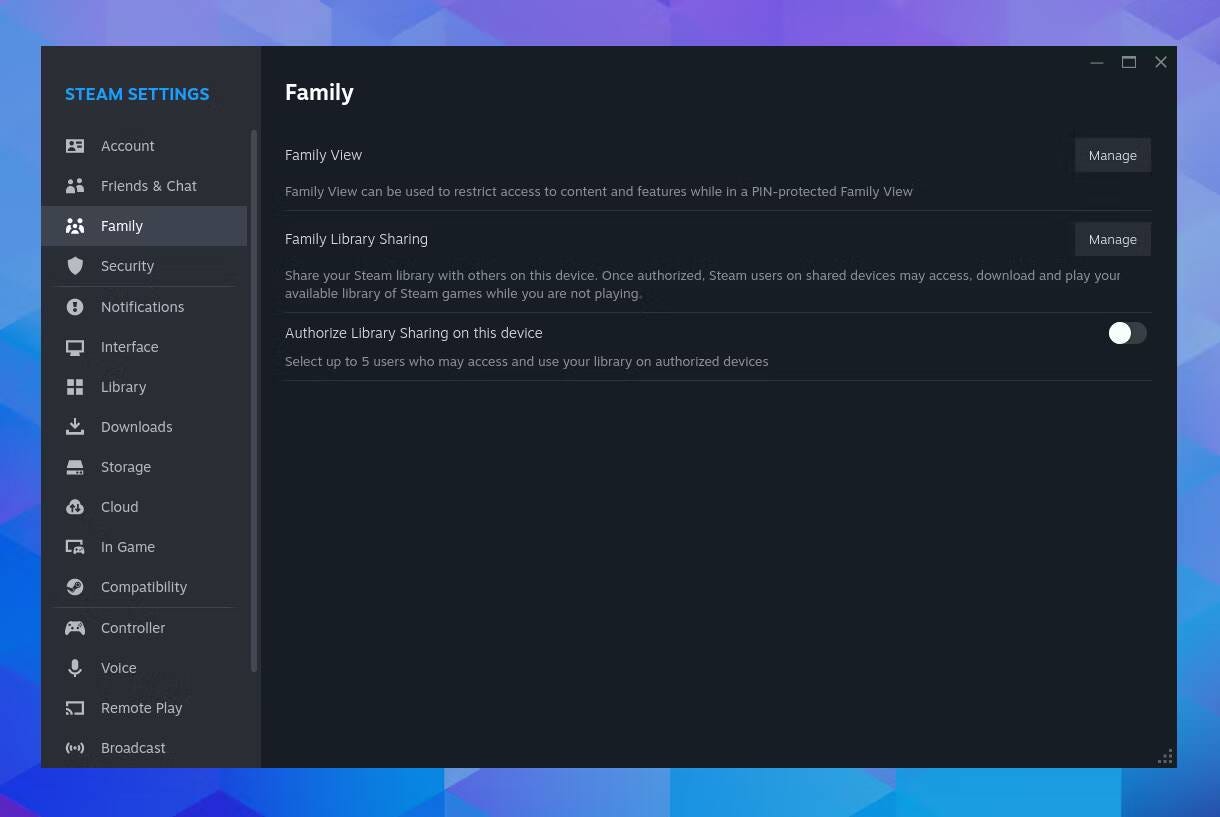
Появится мастер, который проведет вас через оставшуюся часть процесса. Эти шаги включают выбор игр, к которым вы хотите предоставить доступ, и установку PIN-кода.
Всякий раз, когда вы захотите в будущем предоставить своим детям больше игрушек, вам нужно будет повторить эти шаги.
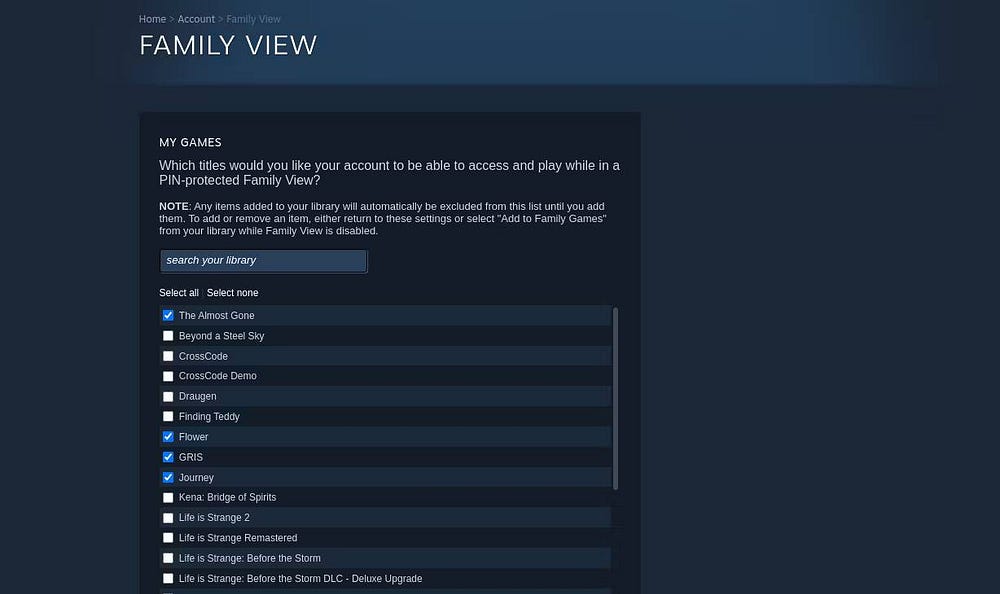
Вы можете обнаружить, что в конечном итоге вам не хватает места. Если да, то вы можете Удалить игры Steam И переустановите его позже, когда будете готовы снова сыграть в него.
Steam сохраняет ваш прогресс, поэтому вам не придется начинать все сначала.
Как выйти из семейного режима в Steam
Если вы и ваши дети пользуетесь одним компьютером, вам нужно знать, как отключить семейный режим, когда придет ваша очередь играть в игры.
Найдите значок «Семейный доступ» 
Нажмите этот значок, затем введите свой PIN-код, чтобы выйти из семейного режима.
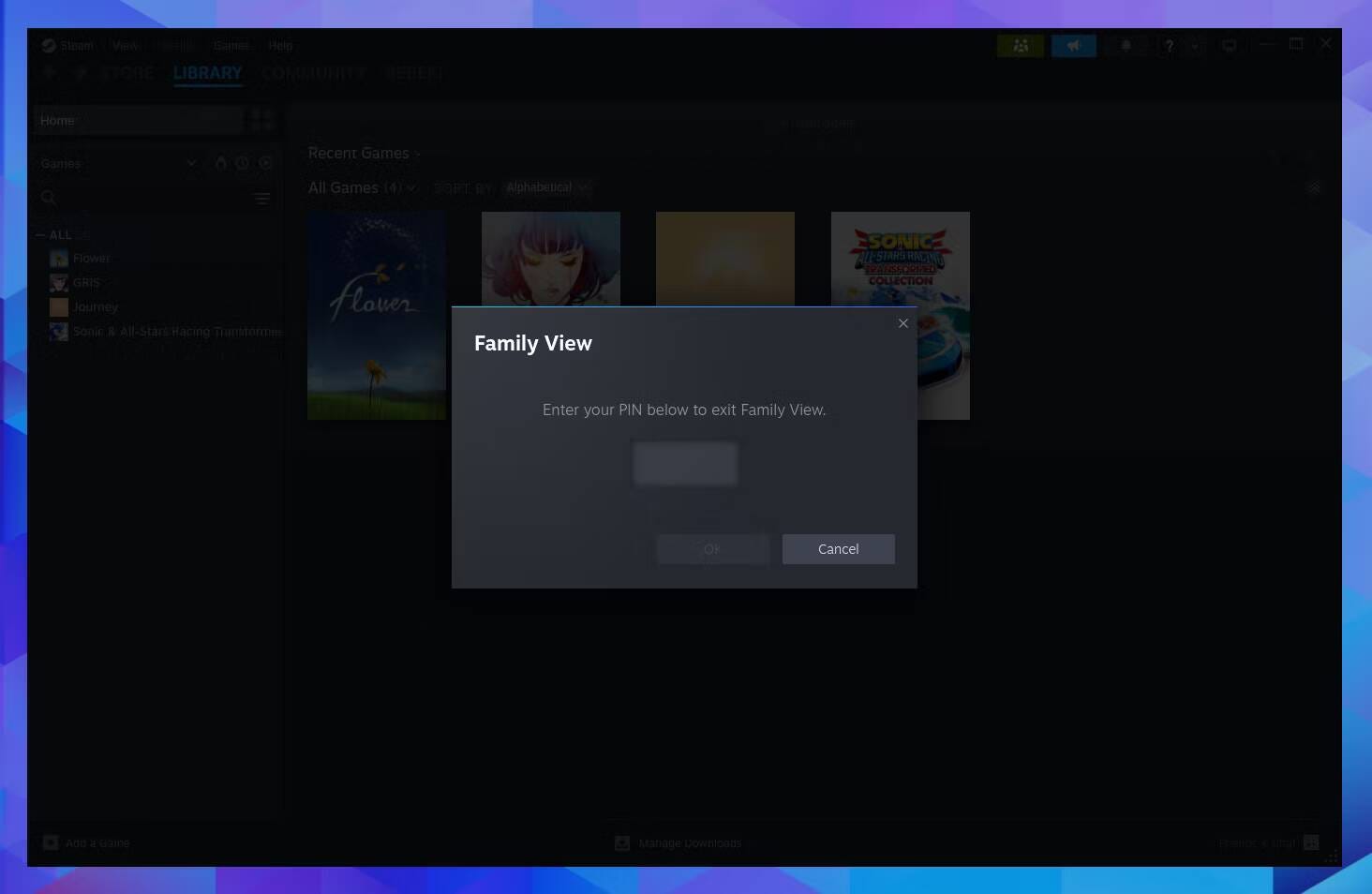
Нажмите этот значок еще раз, если хотите снова включить семейный режим. Вам не нужно вводить личный идентификационный номер (ПИН). Проверять Лучшие альтернативы Steam для хардкорных геймеров.
Когда использовать семейный режим вместо семейного доступа в Steam
Steam предлагает несколько способов поделиться играми с членами семьи. Семейный режим ограничивает количество игр, доступных на вашем компьютере, что делает его идеальным для детей, у которых нет собственных устройств.
Это также может быть полезно, если несколько членов семьи хотят получить максимальную отдачу от одного игрового устройства. Ведь вы можете предоставить доступ ко всей своей игровой библиотеке и запретить членам семьи переписываться от вашего имени и совершать дополнительные покупки.
Если вы хотите делиться играми на разных устройствах, вам стоит рассмотреть возможность семейного доступа. Семейный доступ Steam — это также хороший способ поделиться своими играми с друзьями, даже если они живут далеко. Теперь вы можете просмотреть Незаменимые преимущества использования Steam для всех любителей игр.







